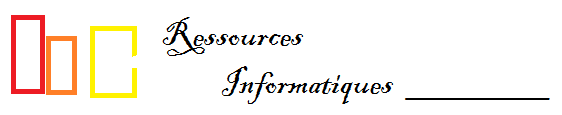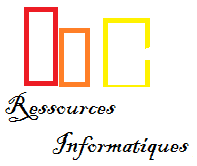Interagir entre l'OS invité et l'OS hôte
Documentation
- Le chapitre 4 :
Guest Additionsdu fichier UserManual.pdf se trouvant dans le répertoire d'installation de la virtualBoxOracle\VirtualBox\doc. Ce document est également accessible en ligne : VirtualBox : Chapter 4. Guest Additions
Procédure pour un OS invité Debian
Démarrez la machine virtuelle puis lancez un terminal.
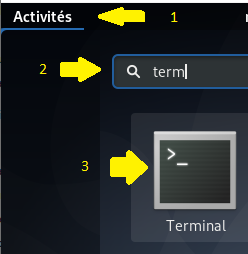
(Devenir l'utilisateur root)
doe@debian:~$ su - root Mot de passe :
Installer le dépôt contenant les fichiers d'en-tête pour le noyau Linux en cours d'utilisation
Connaître la version du noyau en cours d'utilisation
root@debian:~# uname -r X.X.X-X-amd64
Installer le dépôt contenant les fichiers d'en-tête correspondant
root@debian:~# apt-get update root@debian:~# apt-get install linux-headers-$(uname -r) ... linux-headers-X.X.X-X-amd64
Installer le dépôt dkms
root@debian:~# apt-get install dkms
Monter le CD VBoxGuestAdditions.iso
- Sélectionnez dans le menu
Périphériques -> Lecteurs optiques -> VBoxGuestAdditions.isos'il est présent, ou bien, s'il n'est pas présent, sélectionnezPériphériques -> Lecteurs optiques -> Choisir l'image de disque existante...puis recherchez le fichierVBoxGuestAdditions.isosur votre disque dur
- Lancez l'explorateur de fichier sur la Debian et cliquez sur le CD
VBOXADDITIONS
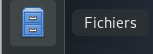

- Déterminer le répertoire dans lequel a été monté le CD
root@debian:~# df Sys. de fichiers blocs de 1K Utilisé Disponible Uti% Monté sur ... /dev/sr0 75534 75534 0 100% /media/cdrom0
- Se placer dans ce répertoire dans lequel se trouve le fichier
VBoxLinuxAdditions.run
root@debian:~# cd /media/cdrom0
root@debian:/media/cdrom0# ls
...
VBoxLinuxAdditions.run
- Exécuter la commande d'installation des outils
root@debian:/media/cdrom0#sh VBoxLinuxAdditions.run ... VirtualBox Guest Additions: Running kernel modules will not be replaced until the system is restarted
- Redémarrer le système
root@debian:/media/cdrom0# reboot
A présent les interactions entre l'OS hôte et l'OS invité doivent être configurables.